android auto JEEP GRAND CHEROKEE 2019 Manual de Uso e Manutenção (in Portuguese)
[x] Cancel search | Manufacturer: JEEP, Model Year: 2019, Model line: GRAND CHEROKEE, Model: JEEP GRAND CHEROKEE 2019Pages: 428, PDF Size: 7.72 MB
Page 364 of 428
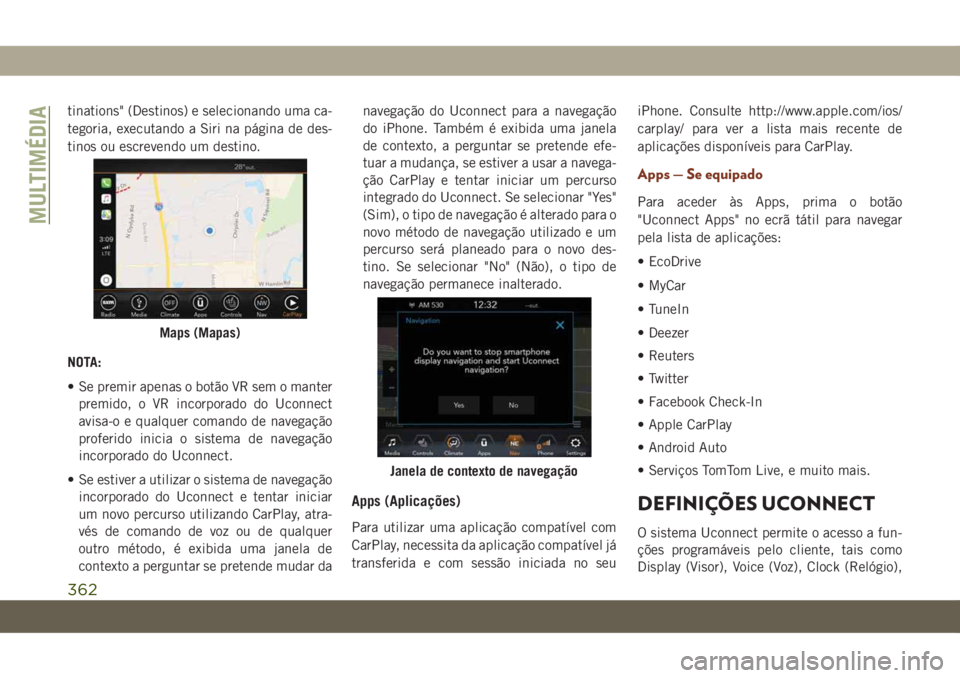
tinations" (Destinos) e selecionando uma ca-
tegoria, executando a Siri na página de des-
tinos ou escrevendo um destino.
NOTA:
• Se premir apenas o botão VR sem o manter
premido, o VR incorporado do Uconnect
avisa-o e qualquer comando de navegação
proferido inicia o sistema de navegação
incorporado do Uconnect.
• Se estiver a utilizar o sistema de navegação
incorporado do Uconnect e tentar iniciar
um novo percurso utilizando CarPlay, atra-
vés de comando de voz ou de qualquer
outro método, é exibida uma janela de
contexto a perguntar se pretende mudar danavegação do Uconnect para a navegação
do iPhone. Também é exibida uma janela
de contexto, a perguntar se pretende efe-
tuar a mudança, se estiver a usar a navega-
ção CarPlay e tentar iniciar um percurso
integrado do Uconnect. Se selecionar "Yes"
(Sim), o tipo de navegação é alterado para o
novo método de navegação utilizado e um
percurso será planeado para o novo des-
tino. Se selecionar "No" (Não), o tipo de
navegação permanece inalterado.
Apps (Aplicações)
Para utilizar uma aplicação compatível com
CarPlay, necessita da aplicação compatível já
transferida e com sessão iniciada no seuiPhone. Consulte http://www.apple.com/ios/
carplay/ para ver a lista mais recente de
aplicações disponíveis para CarPlay.
Apps — Se equipado
Para aceder às Apps, prima o botão
"Uconnect Apps" no ecrã tátil para navegar
pela lista de aplicações:
• EcoDrive
• MyCar
• TuneIn
• Deezer
• Reuters
• Twitter
• Facebook Check-In
• Apple CarPlay
• Android Auto
• Serviços TomTom Live, e muito mais.
DEFINIÇÕES UCONNECT
O sistema Uconnect permite o acesso a fun-
ções programáveis pelo cliente, tais como
Display (Visor), Voice (Voz), Clock (Relógio),
Maps (Mapas)
Janela de contexto de navegação
MULTIMÉDIA
362
Page 386 of 428
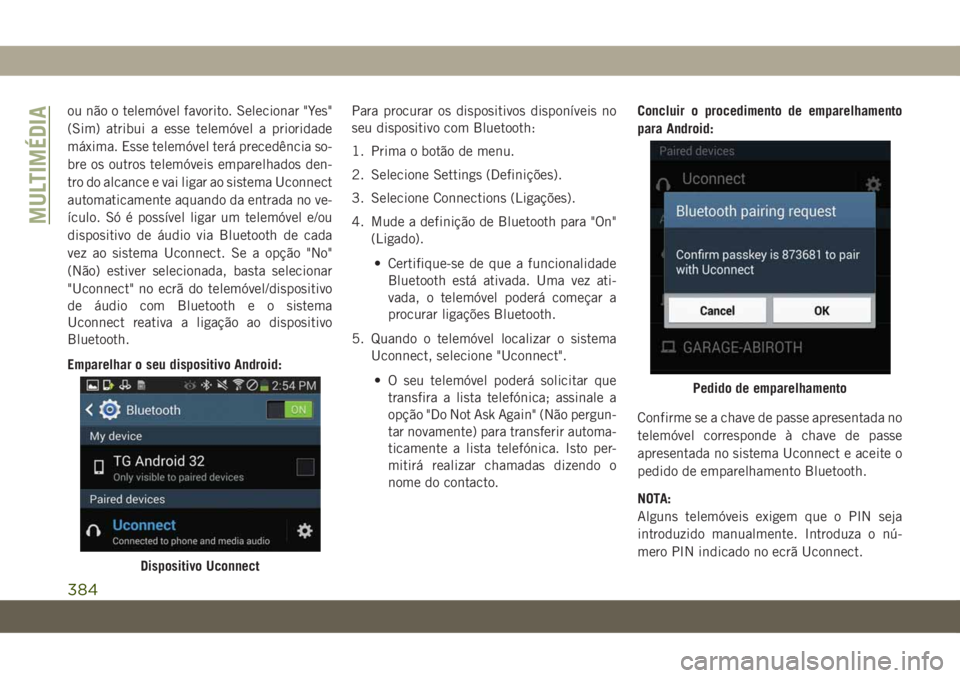
ou não o telemóvel favorito. Selecionar "Yes"
(Sim) atribui a esse telemóvel a prioridade
máxima. Esse telemóvel terá precedência so-
bre os outros telemóveis emparelhados den-
tro do alcance e vai ligar ao sistema Uconnect
automaticamente aquando da entrada no ve-
ículo. Só é possível ligar um telemóvel e/ou
dispositivo de áudio via Bluetooth de cada
vez ao sistema Uconnect. Se a opção "No"
(Não) estiver selecionada, basta selecionar
"Uconnect" no ecrã do telemóvel/dispositivo
de áudio com Bluetooth e o sistema
Uconnect reativa a ligação ao dispositivo
Bluetooth.
Emparelhar o seu dispositivo Android:Para procurar os dispositivos disponíveis no
seu dispositivo com Bluetooth:
1. Prima o botão de menu.
2. Selecione Settings (Definições).
3. Selecione Connections (Ligações).
4. Mude a definição de Bluetooth para "On"
(Ligado).
• Certifique-se de que a funcionalidade
Bluetooth está ativada. Uma vez ati-
vada, o telemóvel poderá começar a
procurar ligações Bluetooth.
5. Quando o telemóvel localizar o sistema
Uconnect, selecione "Uconnect".
• O seu telemóvel poderá solicitar que
transfira a lista telefónica; assinale a
opção "Do Not Ask Again" (Não pergun-
tar novamente) para transferir automa-
ticamente a lista telefónica. Isto per-
mitirá realizar chamadas dizendo o
nome do contacto.Concluir o procedimento de emparelhamento
para Android:
Confirme se a chave de passe apresentada no
telemóvel corresponde à chave de passe
apresentada no sistema Uconnect e aceite o
pedido de emparelhamento Bluetooth.
NOTA:
Alguns telemóveis exigem que o PIN seja
introduzido manualmente. Introduza o nú-
mero PIN indicado no ecrã Uconnect.
Dispositivo Uconnect
Pedido de emparelhamento
MULTIMÉDIA
384
Page 387 of 428
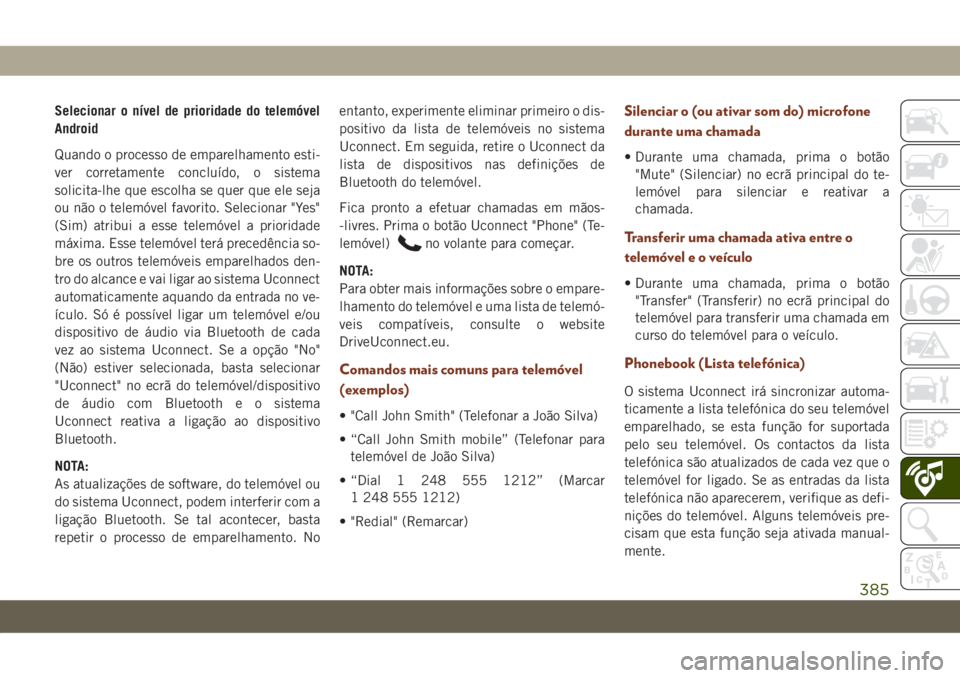
Selecionar o nível de prioridade do telemóvel
Android
Quando o processo de emparelhamento esti-
ver corretamente concluído, o sistema
solicita-lhe que escolha se quer que ele seja
ou não o telemóvel favorito. Selecionar "Yes"
(Sim) atribui a esse telemóvel a prioridade
máxima. Esse telemóvel terá precedência so-
bre os outros telemóveis emparelhados den-
tro do alcance e vai ligar ao sistema Uconnect
automaticamente aquando da entrada no ve-
ículo. Só é possível ligar um telemóvel e/ou
dispositivo de áudio via Bluetooth de cada
vez ao sistema Uconnect. Se a opção "No"
(Não) estiver selecionada, basta selecionar
"Uconnect" no ecrã do telemóvel/dispositivo
de áudio com Bluetooth e o sistema
Uconnect reativa a ligação ao dispositivo
Bluetooth.
NOTA:
As atualizações de software, do telemóvel ou
do sistema Uconnect, podem interferir com a
ligação Bluetooth. Se tal acontecer, basta
repetir o processo de emparelhamento. Noentanto, experimente eliminar primeiro o dis-
positivo da lista de telemóveis no sistema
Uconnect. Em seguida, retire o Uconnect da
lista de dispositivos nas definições de
Bluetooth do telemóvel.
Fica pronto a efetuar chamadas em mãos-
-livres. Prima o botão Uconnect "Phone" (Te-
lemóvel)
no volante para começar.
NOTA:
Para obter mais informações sobre o empare-
lhamento do telemóvel e uma lista de telemó-
veis compatíveis, consulte o website
DriveUconnect.eu.
Comandos mais comuns para telemóvel
(exemplos)
• "Call John Smith" (Telefonar a João Silva)
• “Call John Smith mobile” (Telefonar para
telemóvel de João Silva)
• “Dial 1 248 555 1212” (Marcar
1 248 555 1212)
• "Redial" (Remarcar)
Silenciar o (ou ativar som do) microfone
durante uma chamada
• Durante uma chamada, prima o botão
"Mute" (Silenciar) no ecrã principal do te-
lemóvel para silenciar e reativar a
chamada.
Transferir uma chamada ativa entre o
telemóvel e o veículo
• Durante uma chamada, prima o botão
"Transfer" (Transferir) no ecrã principal do
telemóvel para transferir uma chamada em
curso do telemóvel para o veículo.
Phonebook (Lista telefónica)
O sistema Uconnect irá sincronizar automa-
ticamente a lista telefónica do seu telemóvel
emparelhado, se esta função for suportada
pelo seu telemóvel. Os contactos da lista
telefónica são atualizados de cada vez que o
telemóvel for ligado. Se as entradas da lista
telefónica não aparecerem, verifique as defi-
nições do telemóvel. Alguns telemóveis pre-
cisam que esta função seja ativada manual-
mente.
385
Page 389 of 428
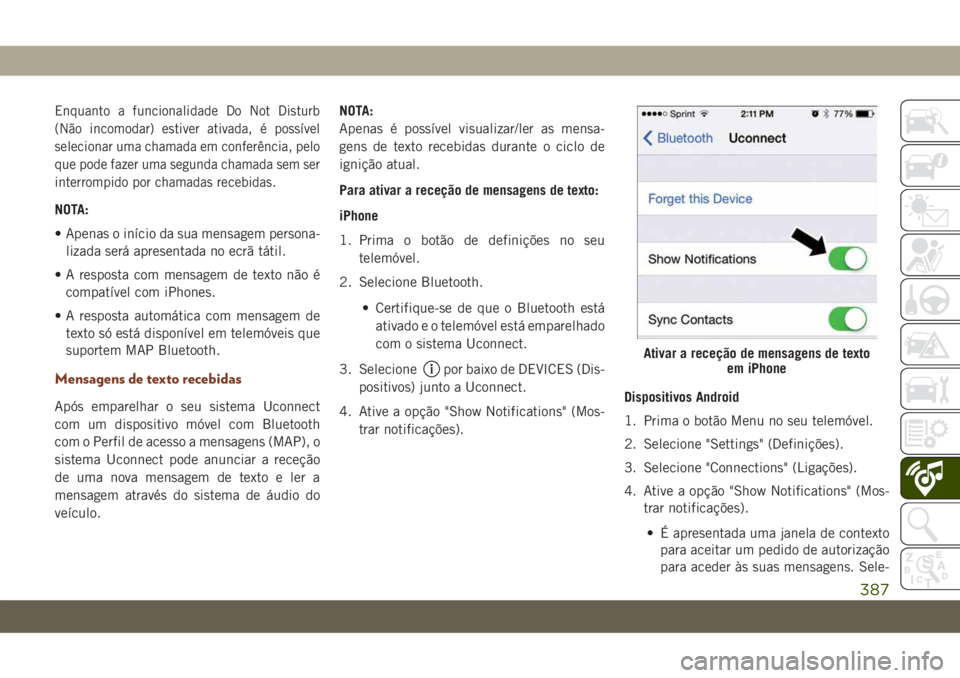
Enquanto a funcionalidade Do Not Disturb
(Não incomodar) estiver ativada, é possível
selecionar uma chamada em conferência, pelo
que pode fazer uma segunda chamada sem ser
interrompido por chamadas recebidas.
NOTA:
• Apenas o início da sua mensagem persona-
lizada será apresentada no ecrã tátil.
• A resposta com mensagem de texto não é
compatível com iPhones.
• A resposta automática com mensagem de
texto só está disponível em telemóveis que
suportem MAP Bluetooth.
Mensagens de texto recebidas
Após emparelhar o seu sistema Uconnect
com um dispositivo móvel com Bluetooth
com o Perfil de acesso a mensagens (MAP), o
sistema Uconnect pode anunciar a receção
de uma nova mensagem de texto e ler a
mensagem através do sistema de áudio do
veículo.NOTA:
Apenas é possível visualizar/ler as mensa-
gens de texto recebidas durante o ciclo de
ignição atual.
Para ativar a receção de mensagens de texto:
iPhone
1. Prima o botão de definições no seu
telemóvel.
2. Selecione Bluetooth.
• Certifique-se de que o Bluetooth está
ativado e o telemóvel está emparelhado
com o sistema Uconnect.
3. Selecione
por baixo de DEVICES (Dis-
positivos) junto a Uconnect.
4. Ative a opção "Show Notifications" (Mos-
trar notificações).Dispositivos Android
1. Prima o botão Menu no seu telemóvel.
2. Selecione "Settings" (Definições).
3. Selecione "Connections" (Ligações).
4. Ative a opção "Show Notifications" (Mos-
trar notificações).
• É apresentada uma janela de contexto
para aceitar um pedido de autorização
para aceder às suas mensagens. Sele-Ativar a receção de mensagens de texto
em iPhone
387
Page 390 of 428
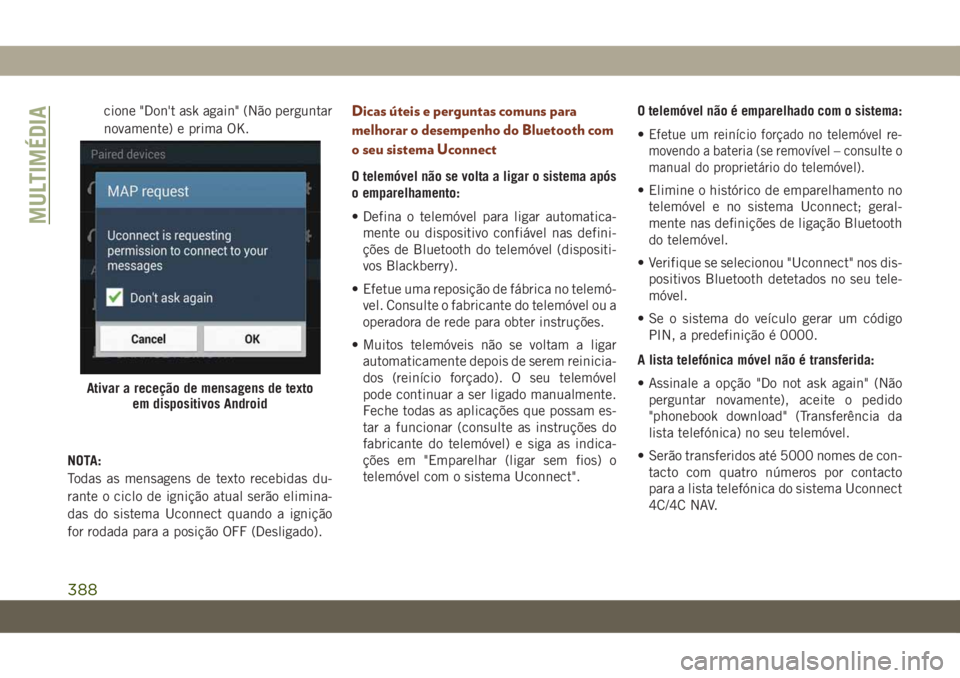
cione "Don't ask again" (Não perguntar
novamente) e prima OK.
NOTA:
Todas as mensagens de texto recebidas du-
rante o ciclo de ignição atual serão elimina-
das do sistema Uconnect quando a ignição
for rodada para a posição OFF (Desligado).Dicas úteis e perguntas comuns para
melhorar o desempenho do Bluetooth com
o seu sistema Uconnect
O telemóvel não se volta a ligar o sistema após
o emparelhamento:
• Defina o telemóvel para ligar automatica-
mente ou dispositivo confiável nas defini-
ções de Bluetooth do telemóvel (dispositi-
vos Blackberry).
• Efetue uma reposição de fábrica no telemó-
vel. Consulte o fabricante do telemóvel ou a
operadora de rede para obter instruções.
• Muitos telemóveis não se voltam a ligar
automaticamente depois de serem reinicia-
dos (reinício forçado). O seu telemóvel
pode continuar a ser ligado manualmente.
Feche todas as aplicações que possam es-
tar a funcionar (consulte as instruções do
fabricante do telemóvel) e siga as indica-
ções em "Emparelhar (ligar sem fios) o
telemóvel com o sistema Uconnect".O telemóvel não é emparelhado com o sistema:
•
Efetue um reinício forçado no telemóvel re-
movendo a bateria (se removível – consulte o
manual do proprietário do telemóvel).
• Elimine o histórico de emparelhamento no
telemóvel e no sistema Uconnect; geral-
mente nas definições de ligação Bluetooth
do telemóvel.
• Verifique se selecionou "Uconnect" nos dis-
positivos Bluetooth detetados no seu tele-
móvel.
• Se o sistema do veículo gerar um código
PIN, a predefinição é 0000.
A lista telefónica móvel não é transferida:
• Assinale a opção "Do not ask again" (Não
perguntar novamente), aceite o pedido
"phonebook download" (Transferência da
lista telefónica) no seu telemóvel.
• Serão transferidos até 5000 nomes de con-
tacto com quatro números por contacto
para a lista telefónica do sistema Uconnect
4C/4C NAV.
Ativar a receção de mensagens de texto
em dispositivos Android
MULTIMÉDIA
388
Page 398 of 428
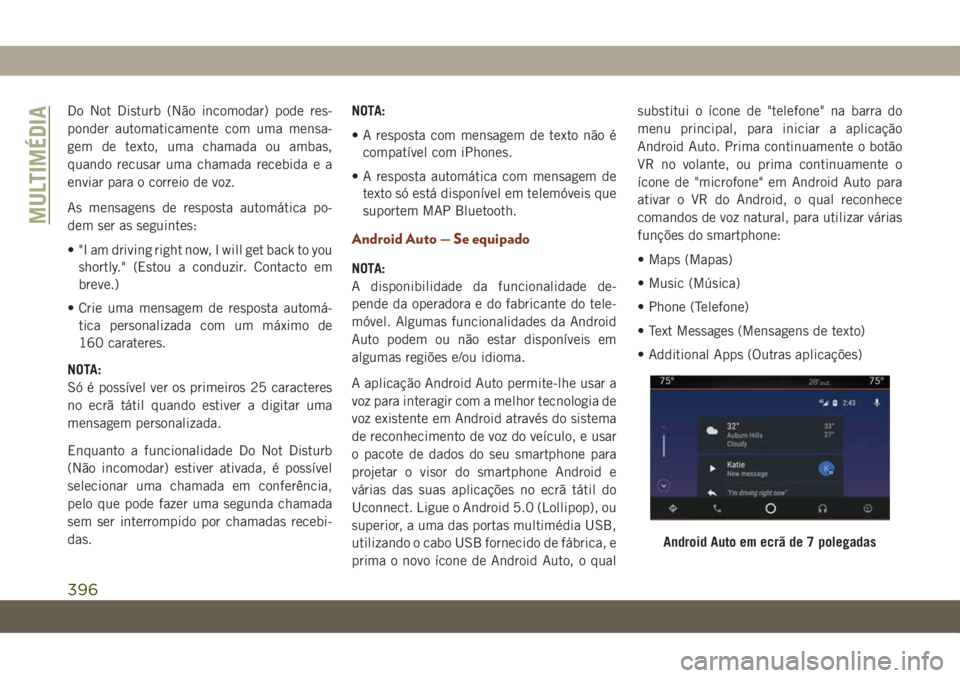
Do Not Disturb (Não incomodar) pode res-
ponder automaticamente com uma mensa-
gem de texto, uma chamada ou ambas,
quando recusar uma chamada recebida e a
enviar para o correio de voz.
As mensagens de resposta automática po-
dem ser as seguintes:
• "I am driving right now, I will get back to you
shortly." (Estou a conduzir. Contacto em
breve.)
• Crie uma mensagem de resposta automá-
tica personalizada com um máximo de
160 carateres.
NOTA:
Só é possível ver os primeiros 25 caracteres
no ecrã tátil quando estiver a digitar uma
mensagem personalizada.
Enquanto a funcionalidade Do Not Disturb
(Não incomodar) estiver ativada, é possível
selecionar uma chamada em conferência,
pelo que pode fazer uma segunda chamada
sem ser interrompido por chamadas recebi-
das.NOTA:
• A resposta com mensagem de texto não é
compatível com iPhones.
• A resposta automática com mensagem de
texto só está disponível em telemóveis que
suportem MAP Bluetooth.
Android Auto — Se equipado
NOTA:
A disponibilidade da funcionalidade de-
pende da operadora e do fabricante do tele-
móvel. Algumas funcionalidades da Android
Auto podem ou não estar disponíveis em
algumas regiões e/ou idioma.
A aplicação Android Auto permite-lhe usar a
voz para interagir com a melhor tecnologia de
voz existente em Android através do sistema
de reconhecimento de voz do veículo, e usar
o pacote de dados do seu smartphone para
projetar o visor do smartphone Android e
várias das suas aplicações no ecrã tátil do
Uconnect. Ligue o Android 5.0 (Lollipop), ou
superior, a uma das portas multimédia USB,
utilizando o cabo USB fornecido de fábrica, e
prima o novo ícone de Android Auto, o qualsubstitui o ícone de "telefone" na barra do
menu principal, para iniciar a aplicação
Android Auto. Prima continuamente o botão
VR no volante, ou prima continuamente o
ícone de "microfone" em Android Auto para
ativar o VR do Android, o qual reconhece
comandos de voz natural, para utilizar várias
funções do smartphone:
• Maps (Mapas)
• Music (Música)
• Phone (Telefone)
• Text Messages (Mensagens de texto)
• Additional Apps (Outras aplicações)
Android Auto em ecrã de 7 polegadas
MULTIMÉDIA
396
Page 399 of 428
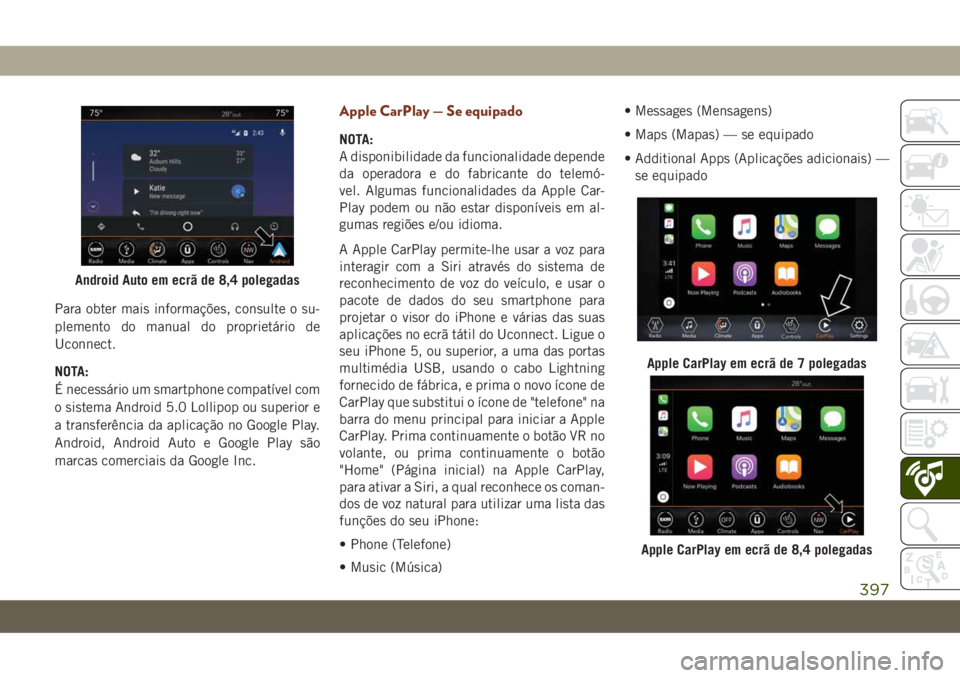
Para obter mais informações, consulte o su-
plemento do manual do proprietário de
Uconnect.
NOTA:
É necessário um smartphone compatível com
o sistema Android 5.0 Lollipop ou superior e
a transferência da aplicação no Google Play.
Android, Android Auto e Google Play são
marcas comerciais da Google Inc.
Apple CarPlay — Se equipado
NOTA:
A disponibilidade da funcionalidade depende
da operadora e do fabricante do telemó-
vel. Algumas funcionalidades da Apple Car-
Play podem ou não estar disponíveis em al-
gumas regiões e/ou idioma.
A Apple CarPlay permite-lhe usar a voz para
interagir com a Siri através do sistema de
reconhecimento de voz do veículo, e usar o
pacote de dados do seu smartphone para
projetar o visor do iPhone e várias das suas
aplicações no ecrã tátil do Uconnect. Ligue o
seu iPhone 5, ou superior, a uma das portas
multimédia USB, usando o cabo Lightning
fornecido de fábrica, e prima o novo ícone de
CarPlay que substitui o ícone de "telefone" na
barra do menu principal para iniciar a Apple
CarPlay. Prima continuamente o botão VR no
volante, ou prima continuamente o botão
"Home" (Página inicial) na Apple CarPlay,
para ativar a Siri, a qual reconhece os coman-
dos de voz natural para utilizar uma lista das
funções do seu iPhone:
• Phone (Telefone)
• Music (Música)• Messages (Mensagens)
• Maps (Mapas) — se equipado
• Additional Apps (Aplicações adicionais) —
se equipado
Android Auto em ecrã de 8,4 polegadas
Apple CarPlay em ecrã de 7 polegadas
Apple CarPlay em ecrã de 8,4 polegadas
397
Page 417 of 428
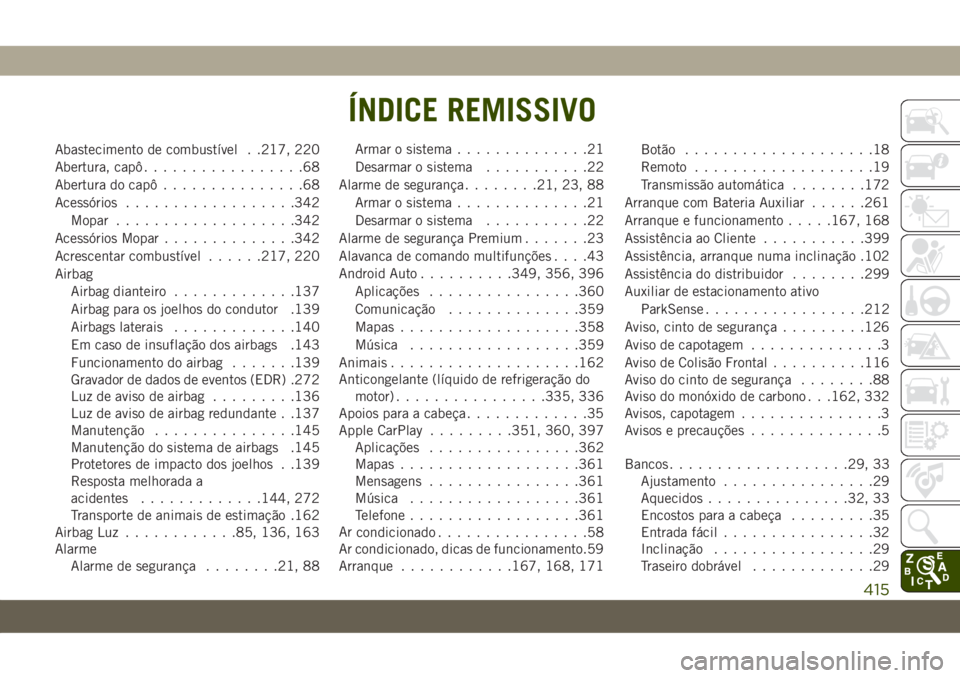
Abastecimento de combustível . .217, 220
Abertura, capô.................68
Abertura do capô...............68
Acessórios..................342
Mopar...................342
Acessórios Mopar..............342
Acrescentar combustível......217, 220
Airbag
Airbag dianteiro.............137
Airbag para os joelhos do condutor .139
Airbags laterais.............140
Em caso de insuflação dos airbags .143
Funcionamento do airbag.......139
Gravador de dados de eventos (EDR) .272
Luz de aviso de airbag.........136
Luz de aviso de airbag redundante . .137
Manutenção...............145
Manutenção do sistema de airbags .145
Protetores de impacto dos joelhos . .139
Resposta melhorada a
acidentes.............144, 272
Transporte de animais de estimação .162
Airbag Luz............85, 136, 163
Alarme
Alarme de segurança........21, 88Armar o sistema..............21
Desarmar o sistema...........22
Alarme de segurança........21, 23, 88
Armar o sistema..............21
Desarmar o sistema...........22
Alarme de segurança Premium.......23
Alavanca de comando multifunções....43
Android Auto..........349, 356, 396
Aplicações................360
Comunicação..............359
Mapas...................358
Música..................359
Animais....................162
Anticongelante (líquido de refrigeração do
motor)................335, 336
Apoios para a cabeça.............35
Apple CarPlay.........351, 360, 397
Aplicações................362
Mapas...................361
Mensagens................361
Música..................361
Telefone
..................361
Ar
condicionado................58
Ar condicionado, dicas de funcionamento.59
Arranque............167, 168, 171Botão....................18
Remoto...................19
Transmissão automática........172
Arranque com Bateria Auxiliar......261
Arranque e funcionamento.....167, 168
Assistência ao Cliente...........399
Assistência, arranque numa inclinação .102
Assistência do distribuidor........299
Auxiliar de estacionamento ativo
ParkSense.................212
Aviso, cinto de segurança.........126
Aviso de capotagem..............3
Aviso de Colisão Frontal..........116
Aviso do cinto de segurança........88
Aviso do monóxido de carbono . . .162, 332
Avisos, capotagem...............3
Avisos e precauções..............5
Bancos...................29, 33
Ajustamento................29
Aquecidos...............32, 33
Encostos para a cabeça.........35
Entrada fácil................32
Inclinação.................29
Traseiro dobrável.............29
ÍNDICE REMISSIVO
415